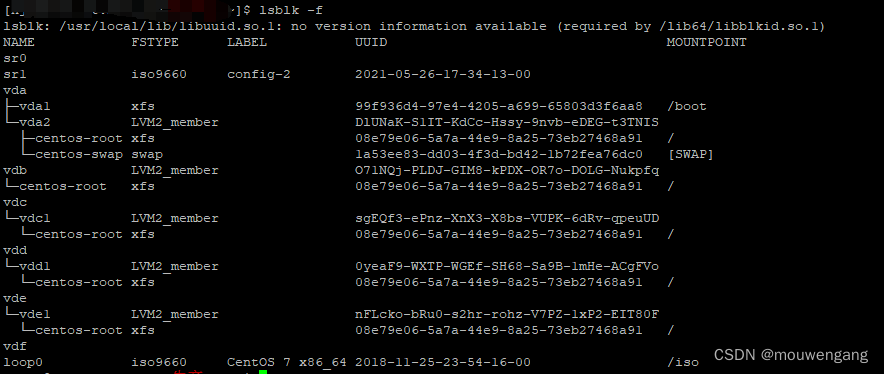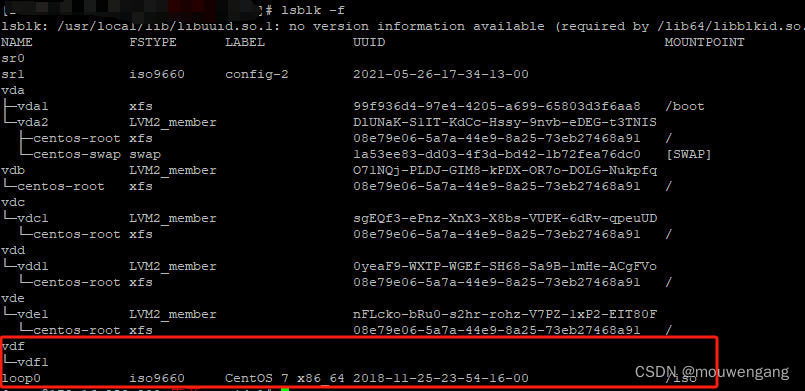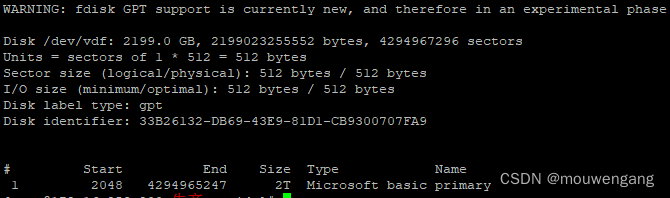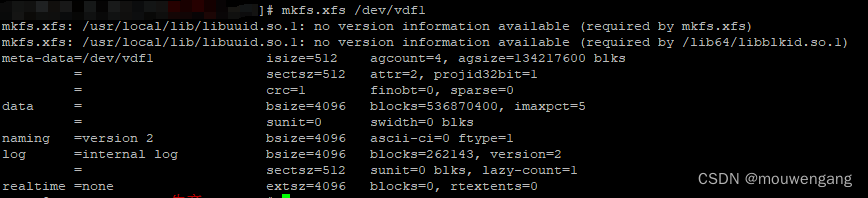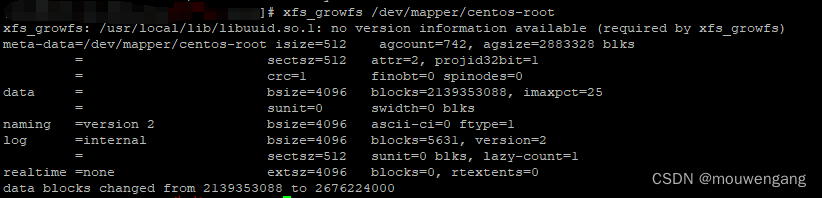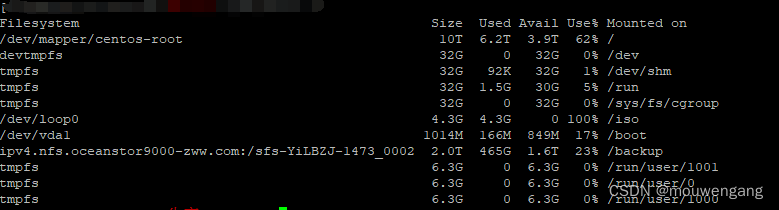| linux磁盘挂载,扩容原有目录,多个磁盘挂载到同一目录 | 您所在的位置:网站首页 › linux新建挂载目录 › linux磁盘挂载,扩容原有目录,多个磁盘挂载到同一目录 |
linux磁盘挂载,扩容原有目录,多个磁盘挂载到同一目录
|
新增磁盘,整个目录数据复制
1、查看新加的磁盘 lsblk -f
正在上传…重新上传取消 fdisk -l 也可以查看
正在上传…重新上传取消 对磁盘进行分区设置2T以下使用fdisk分区,2T以上使用parted 进行分区 fdisk分区 fdisk /dev/sdb [root@localhost ~]# fdisk /dev/sdb 欢迎使用 fdisk (util-linux 2.23.2)。 更改将停留在内存中,直到您决定将更改写入磁盘。 使用写入命令前请三思。 Device does not contain a recognized partition table 使用磁盘标识符 0xa66df5f1 创建新的 DOS 磁盘标签。 命令(输入 m 获取帮助):n Partition type: p primary (0 primary, 0 extended, 4 free) e extended Select (default p): p 分区号 (1-4,默认 1):1 起始 扇区 (2048-10485759,默认为 2048): 将使用默认值 2048 Last 扇区, +扇区 or +size{K,M,G} (2048-10485759,默认为 10485759): 将使用默认值 10485759 分区 1 已设置为 Linux 类型,大小设为 5 GiB 命令(输入 m 获取帮助):m 命令操作 a toggle a bootable flag b edit bsd disklabel c toggle the dos compatibility flag d delete a partition g create a new empty GPT partition table G create an IRIX (SGI) partition table l list known partition types m print this menu n add a new partition o create a new empty DOS partition table p print the partition table q quit without saving changes s create a new empty Sun disklabel t change a partition's system id u change display/entry units v verify the partition table w write table to disk and exit x extra functionality (experts only) 命令(输入 m 获取帮助):w The partition table has been altered! Calling ioctl() to re-read partition table. 正在同步磁盘。 lsblk -f 查看sdb下已经有了sdb1节点,说明分区成功了。
正在上传…重新上传取消 fdisk - l 也可以查看
正在上传…重新上传取消 3、分区格式化ext4格式化 mkfs.ext4 /dev/sdb1 xfs格式化 mkfs.xfs /dev/sdb1
正在上传…重新上传取消 lsblk -f 查看已经有了UUID
正在上传…重新上传取消 4、挂载将新的硬盘挂载到临时目录中 [root@localhost /]# mkdir datatemp [root@localhost /]# mount /dev/sdb1 /datatemp 此时新的硬盘已经挂载到 /datatemp 目录下。 将挂载设置,保存到系统,否则,重启机器就没了 echo "/dev/sdb1 /datatemp ext4 defaults 0 0" >> /etc/fstab 5、替换mysql磁盘如果要替换mysql的数据盘,执行下面操作。 停止数据库 service mysqld stop 将/data目录数据复制到datatemp目录下 [root@localhost /]# cd /data/ [root@localhost home]# cp -R * /datatemp/ 删除原来的/data/目录 取消挂载 umount /datatemp/ 挂载到/data目录下 mount /dev/sdb1 /data 将/data目录授权给mysql用户 chown -R mysql:mysql /data/ 将挂载设置,保存到系统,否则,重启机器就没了 echo "/dev/sdb1 /data ext4 defaults 0 0" >> /etc/fstab mount -a 验证一下配置是否正确 多个磁盘挂载到同一个目录yum install lvm2 # lvm用于pv,vg,lv管理 基本概念 PV(Physical Volume)- 物理卷物理卷在逻辑卷管理中处于最底层,它可以是实际物理硬盘上的分区,也可以是整个物理硬盘,也可以是raid设备。 VG(Volumne Group)- 卷组卷组建立在物理卷之上,一个卷组中至少要包括一个物理卷,在卷组建立之后可动态添加物理卷到卷组中。一个逻辑卷管理系统工程中可以只有一个卷组,也可以拥有多个卷组。 LV(Logical Volume)- 逻辑卷逻辑卷建立在卷组之上,卷组中的未分配空间可以用于建立新的逻辑卷,逻辑卷建立后可以动态地扩展和缩小空间。系统中的多个逻辑卷可以属于同一个卷组,也可以属于不同的多个卷组。 2、对磁盘进行分区设置 磁盘分区创建fdisk -l # 查看磁盘列表/dev/vdb fdisk /dev/vdb # 创建磁盘分区 创建: n 主分区: p 选择空间大小 输入t, 修改分区类型 输入L,查看所有类型 输入8e, Linux LVMw类型 保存w,fdisk -l查看 与挂载单块磁盘不同,创建分区后需要修改分区类型。连续敲以下命令即可:n p 1 enter enter t l 8e w 命令详解: n:创建分区 p:扩展分区 1:分区号(1-4) t:修改分区类型 :列出所有分区类型8e:指Linux LVM w:保存并退出 创建PV物理卷 fdisk -l查看磁盘列表
正在上传…重新上传取消 pvcreate /dev/sdb1 创建物理卷
正在上传…重新上传取消 pvdisplay 查看PV信息
正在上传…重新上传取消 创建VG卷组 vgcreate lvm_data /dev/sdb1 # lvm_data为vg组的名字,可自定义vgcreate lvm_data /dev/sdb1 /dev/sdc1如果是有多块盘,可以在/dev/sdb1 后面继续加,/dev/sdc…/dev/sdd…等等或者创建后再添加;vgcreate vgmysql /dev/sdb1 # 创建 vgextend vgmysql /dev/sdc1 # 添加一个新的物理卷
正在上传…重新上传取消 vgs 查看卷组
正在上传…重新上传取消 创建逻辑卷lvcreate -L 2046G -n lvm_name vg_name -L是指定大小、-n是自定义lv的名称,lv_name: 指的是lvm名称,vg_name指vg名称
正在上传…重新上传取消 格式化逻辑卷mkfs -t ext4 /dev/mapper/lvm_data-lvmdata
正在上传…重新上传取消 磁盘挂载
正在上传…重新上传取消 做开机自动挂载方法一:echo '/dev/mapper/vgmysql-lvmysql /mysql_data ext4 defaults 1 2' >/etc/fstab 方法二:vim /etc/fstab,添加磁盘信息
正在上传…重新上传取消 第1字段:需要挂载的设备文件名。 第2字段:挂载点,必须是一个目录,而且必须用绝对路径。对于交换分区,这个字段定义为swap。 第3字段:文件系统的类型。如果是ext3文件系统,则写成ext3;如果是FAT32文件系统,则写成vfat; 如果是光盘,可以写成auto由系统自动检测或iso9660。 第4字段:挂载选项。一般都是采用“defaults”。 第5字段:文件系统是否需要dump备份,1表示需要,0表示忽略。 第6字段:在系统启动时是否检查这个文件系统以及检查的顺序,0表示不检查,1表示优先检查, 2表示其次检查。 lsblk查看磁盘信息
正在上传…重新上传取消 3、给根目录/分区扩容 1、查看新加的磁盘 lsblk -f
fdisk -l 也可以查看
2T以下使用fdisk分区,2T以上使用parted 进行分区 fdisk分区[root@localhost ~]# fdisk /dev/sdb 欢迎使用 fdisk (util-linux 2.23.2)。 更改将停留在内存中,直到您决定将更改写入磁盘。 使用写入命令前请三思。 Device does not contain a recognized partition table 使用磁盘标识符 0xa66df5f1 创建新的 DOS 磁盘标签。 命令(输入 m 获取帮助):n Partition type: p primary (0 primary, 0 extended, 4 free) e extended Select (default p): p 分区号 (1-4,默认 1):1 起始 扇区 (2048-10485759,默认为 2048): 将使用默认值 2048 Last 扇区, +扇区 or +size{K,M,G} (2048-10485759,默认为 10485759): 将使用默认值 10485759 分区 1 已设置为 Linux 类型,大小设为 5 GiB 命令(输入 m 获取帮助):m 命令操作 a toggle a bootable flag b edit bsd disklabel c toggle the dos compatibility flag d delete a partition g create a new empty GPT partition table G create an IRIX (SGI) partition table l list known partition types m print this menu n add a new partition o create a new empty DOS partition table p print the partition table q quit without saving changes s create a new empty Sun disklabel t change a partition's system id u change display/entry units v verify the partition table w write table to disk and exit x extra functionality (experts only) 命令(输入 m 获取帮助):w The partition table has been altered! Calling ioctl() to re-read partition table. 正在同步磁盘。 parted 分区[[email protected]生产pg njdc]# parted /dev/vdf GNU Parted 3.1 Using /dev/vde Welcome to GNU Parted! Type 'help' to view a list of commands. (parted) print Model: Virtio Block Device (virtblk) Disk /dev/vde: 2199GB Sector size (logical/physical): 512B/512B Partition Table: mklabel gpt ##创建gpt分区 Disk Flags: Number Start End Size File system Name Flags (parted) unit GB ##设置分区大小单位 (parted) mkpart primary 0 2199 ## 创建主分区,大小从0到2199,因为单位是GB,所以是总大小2199GB (parted) print ## 打印当前gpt分区信息 Model: Virtio Block Device (virtblk) Disk /dev/vde: 2199GB Sector size (logical/physical): 512B/512B Partition Table: gpt Disk Flags: Number Start End Size File system Name Flags 1 0.00GB 2199GB 2199GB primary :quit ##退出 lsblk -f 查看sdb下已经有了sdb1节点,说明分区成功了。
fdisk - l 也可以查看
ext4格式化 mkfs.ext4 /dev/sdb1 xfs格式化 mkfs.xfs /dev/vdf1
使用pvcreate /dev/vdf1 创建物理卷,pvdisplay 查看物理卷
上图中有两个pv卷,新的卷还没有卷组VG。 5、将pv卷添加到卷组中使用vgextend centos /dev/vdf1 命令,卷组信息可通过 vgdisplay 查看
扩展 根目录/ 的大小,增加2048G,使用lvresize -L +2048G /dev/mapper/centos-root命令
重新识别根目录 / 分区的大小, xfs格式使用 xfs_growfs /dev/mapper/centos-root 而ext4格式磁盘使用resize2fs /dev/mapper/centos-root
下图中/目录下空间扩容完成。 df -h
|
【本文地址】